Excel表格怎么设置打印放大 Excel中表格进行打印放大的方法
发布时间:2017-05-11 16:52:54作者:知识屋
Excel表格怎么设置打印放大 Excel中表格进行打印放大的方法 我们制作好了一张表格,在打印的时候发现,它只占据了纸张的一小部分,打印出来很不美观。
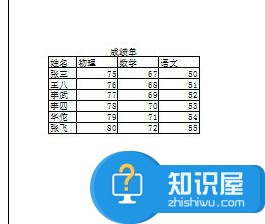
点击excel左上角的打印按钮。
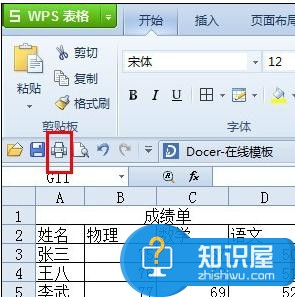
弹出打印设置对话框。
点击按纸型缩放里面的【A5】纸,因为A5纸是A4纸的一半,点击【确定】。
打印出来就变大了,这个和打印机有关,有的打印机不支持缩放功能。
选择所有行,单击右键选择【行高】。
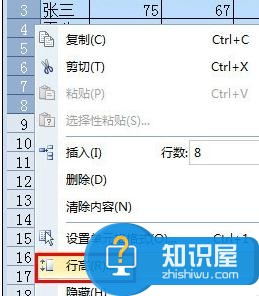
修改行高为:25。
选择所有列,单击右键选择【列宽】。
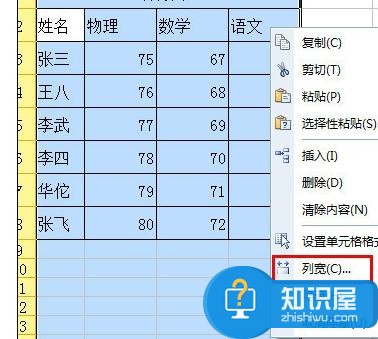
设置列宽为:15。
全选,修改字体大小为:20。
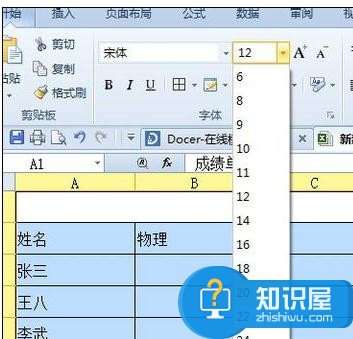
这样打出来的就放大了。
知识阅读
-

应用程序错误该内存不能为written怎么办 应用程序错误该内存不能为written解决办法
-

vivo X7双击熄屏设置方法
-

iPhone5S限制广告跟踪方法
-
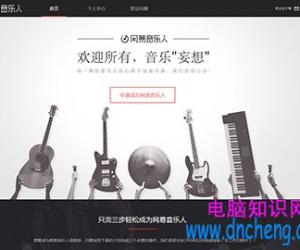
网易音乐人的申请详细过程和细节 网易音乐人怎么申请难吗
-
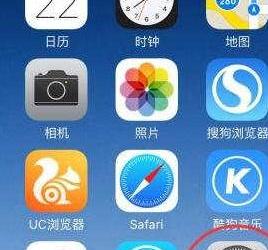
iphone6s查看硬件信息的方法 苹果6怎么查看硬件信息
-
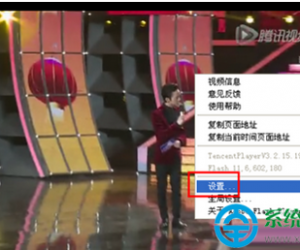
网页版腾讯视频黑屏看不了怎么办 网页版腾讯视频黑屏看不了解决方法
-
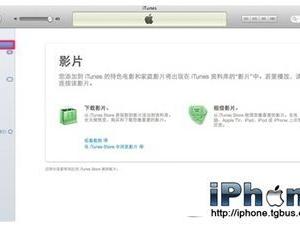
iphone怎么导入电影视频格式方法技巧 如何把电脑上的视频导入iphone手机
-

LastPass:跨平台的密码管理软件,让网络浏览更容易更安全
-
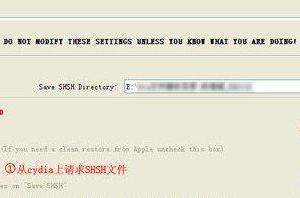
如何备份ios6.1shsh TinyUmbrella不能备份iOS6.1SHSH怎么办
-

为何手机用4G会更耗电 如何解决4G手机耗电高的问题
软件推荐
更多 >-
1
 一寸照片的尺寸是多少像素?一寸照片规格排版教程
一寸照片的尺寸是多少像素?一寸照片规格排版教程2016-05-30
-
2
新浪秒拍视频怎么下载?秒拍视频下载的方法教程
-
3
监控怎么安装?网络监控摄像头安装图文教程
-
4
电脑待机时间怎么设置 电脑没多久就进入待机状态
-
5
农行网银K宝密码忘了怎么办?农行网银K宝密码忘了的解决方法
-
6
手机淘宝怎么修改评价 手机淘宝修改评价方法
-
7
支付宝钱包、微信和手机QQ红包怎么用?为手机充话费、淘宝购物、买电影票
-
8
不认识的字怎么查,教你怎样查不认识的字
-
9
如何用QQ音乐下载歌到内存卡里面
-
10
2015年度哪款浏览器好用? 2015年上半年浏览器评测排行榜!








































